Quando il tuo ID Apple è bloccato per qualsiasi motivo di sicurezza, questo ti impedisce di fare molte cose a meno che tu non sblocchi l'ID Apple disabilitato.
Questo articolo ti mostrerà come sbloccare il tuo ID Apple facilmente e rapidamente.
Sbloccare l'ID Apple con LockAway
Quando Apple sospetta un accesso non autorizzato al vostro iPhone, blocca automaticamente il vostro ID Apple. Un buon esempio di una possibile minaccia è quando notano continuamente tentativi di indovinare le vostre domande di sicurezza.
Questa è una buona misura di sicurezza, ma a meno che tu non sappia come sbloccare il tuo ID Apple, puoi facilmente sentirti frustrato. Fortunatamente, questo articolo ti ha coperto.
Uno dei modi più semplici ed efficaci per sbloccare il tuo ID Apple è usare Mobitrix LockAway- Unlock iPhone Passcode.

LockAway è un software professionale che aiuta gli utenti a resettare o sbloccare il loro ID Apple.
Per usare LockAway basta avere un computer, la cosa buona di LockAway è che:
- È molto facile da usare.
- È veloce sbloccare l'ID Apple in circa 30 minuti.
- Sblocca facilmente l'ID Apple disabilitato con un alto tasso di successo del 99%..
- Può essere usato per resettare l'ID Apple disabilitato.
- Supporta qualsiasi versione di iOS.
Tutte queste caratteristiche di LockAway sono utili, ma come si usa lo strumento?
Beh, non preoccupatevi, i passi qui sotto vi guideranno su come utilizzare LockAway per sbloccare il vostro ID Apple disabilitato.
- Collega il tuo iPhone al computer e lancia il software LockAway sul computer, assicurati di scegliere la modalità Sblocca ID Apple.
- Per rimuovere l'ID Apple e il blocco iCloud, clicca su Avvio per sbloccare.
- Lascia che il processo si completi senza interruzioni e il gioco è fatto! Hai sbloccato con successo il tuo ID Apple.
Con questo metodo, LockAway, è sia efficiente che facile sbloccare il tuo ID Apple senza troppi passaggi.
Sbloccare l'ID Apple tramite la reimpostazione della password dell'ID Apple
Puoi anche sbloccare il tuo ID Apple resettando il tuo ID Apple, resettare il tuo ID Apple può essere fatto usando due metodi. Entrambi sono trattati in questo articolo.
Metodo 1 Chiave di recupero

Con una chiave di recupero, puoi riottenere l'accesso al tuo ID Apple. Segui i passi seguenti per resettare il tuo ID Apple.
- Clicca qui per aprire la pagina del tuo account per il tuo ID Apple e cliccare su Ha dimenticato il codice di accesso.
- Una volta inserito l'ID Apple che volete reimpostare, cliccate su reset password e “Continua”.
- Inserisci il tuo ID Apple chiave di recupero e un dispositivo di fiducia per ricevere il codice di verifica.
- Un codice di recupero sarà inviato sul dispositivo fidato, usalo per creare la tua nuova password. Clicca su “Resetta la password” una volta che hai finito.
Questo è tutto, il tuo ID Apple è ora sbloccato. Tuttavia, notate che questo metodo funziona solo se avete una chiave di recupero. Nel caso in cui non ne abbiate una, continuate a leggere l'articolo per trovare un altro metodo che fa per voi.
Metodo 2: Autenticazione a due fattori
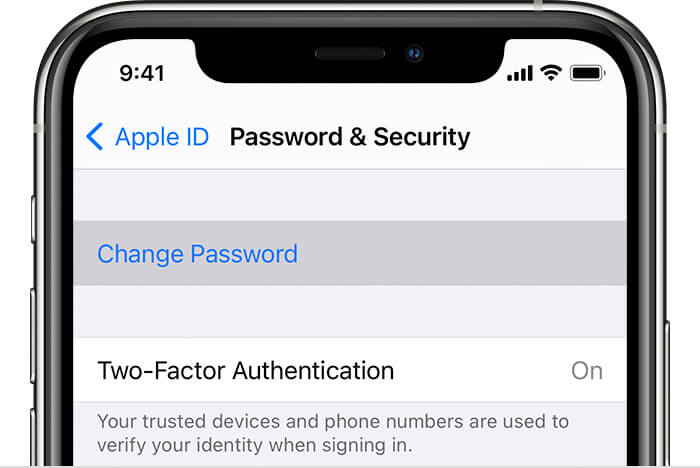
Per utilizzare questo metodo, è necessario disporre di un dispositivo affidabile come l'iPhone o il computer di un amico..
Se si usa un iDevice affidabile:
- Apri le preferenze e clicca sul tuo profilo AppleSeleziona.
- Seleziona “Password e Sicurezza”.
- Clicca “Cambia Password” icona. Sullo schermo, le istruzioni ti guideranno nell'aggiornamento della tua password.
Se si usa un Mac:
- Sotto il menu Apple, aprire le preferenze di sistema.
- Seleziona “Password e Sicurezza”.
- Clicca “Password dimenticata” icona, le istruzioni sullo schermo ti guideranno nello sblocco dell'ID Apple.
Utilizzando l'autenticazione a due fattori, puoi accedere al tuo ID Apple tramite dispositivi affidabili come il tuo Mac, iPhone o Apple Watch. Se puoi accedere a un dispositivo affidabile, puoi usare questo metodo per reimpostare la password del tuo ID Apple.
Sbloccare l'ID Apple tramite l'aiuto ufficiale
Puoi anche chiedere un aiuto ufficiale per sbloccare il tuo ID Apple.
Metodo 1: servizio iForgot.

La prima cosa è verificare la tua identità con Apple rispondendo ad alcune domande e inserendo i tuoi dati Apple come email e numero di cellulare.
- Vai su iforgot.com.
- Inserisci il tuo ID Apple, clicca su “Continua”.
- Compilare le domande di sicurezza.
- Le istruzioni sullo schermo ti guideranno nello sblocco del tuo ID Apple.
Per gli utenti che vogliono sbloccare il loro ID Apple tramite il servizio iForgot, hanno bisogno di dimostrare che l'ID Apple appartiene a loro, quindi hanno bisogno di fornire alcune informazioni personali. Se non potete fornire abbastanza prove per dimostrarlo, allora questo metodo potrebbe non aiutarvi.
Metodo 2: Supporto Apple
- Visita il sito web del supporto Apple.
- Clicca su “Apple ID”.
- Scegli “ID Apple disabilitato”.
- Mettiti in contatto con un dipendente del supporto Apple tramite una chiamata, un'email o una chat per farti aiutare a sbloccare il tuo ID Apple.
Come proteggere il tuo ID Apple?
Se il tuo ID Apple è bloccato non è solo perché hai dimenticato la password, ma anche perché il tuo ID Apple è stato violato.
Gli hacker possono cambiare la tua password, cancellare o bloccare il tuo iPhone da remoto e persino fare acquisti con il tuo ID Apple dopo averlo violato! Quindi, è molto importante che, non appena iniziate ad avere dubbi sul vostro ID Apple, prendiate immediatamente provvedimenti.
1. Come identificare un attacco hacker:
Quando qualcuno tenta di entrare nel tuo account Apple inserendo ripetutamente password errate o rispondendo in modo errato alle domande di sicurezza, riceverai un avviso da Apple che dice una delle seguenti cose:
- "Questo ID Apple è stato disabilitato per motivi di sicurezza".
- "Non puoi accedere perché il tuo account è stato disabilitato per motivi di sicurezza".
- "Questo ID Apple è stato bloccato per motivi di sicurezza".
Questo perché Apple riconosce l'attacco e blocca il tuo ID Apple per "motivi di sicurezza". Apple potrebbe anche inviarti un'e-mail che ti spiega come reimpostare la password del tuo ID Apple. Gli hacker possono falsificare le email che sono molto simili a quelle inviate da Apple per guidarti a cambiare la tua password.
2. Come proteggere il tuo ID Apple dagli hacker:
Informazioni sul tuo ID Apple
Non fornire la tua password e le domande di sicurezza, i codici di verifica, la chiave di recupero o qualsiasi altro dettaglio di sicurezza dell'account a nessun altro. Apple non ti chiederà mai informazioni personali.
- Dovresti scegliere una password forte che impedisca agli hacker o ad altri di accedere al tuo ID Apple.
- Rendi le tue domande di sicurezza difficili da indovinare.
- Le password per l'ID Apple e altri siti web non dovrebbero mai essere le stesse.
- Cambia sempre la password del tuo ID Apple e non riutilizzare quelle vecchie.
Fare attenzione alle e-mail e alle richieste
- Non accedere mai al tuo account Apple da un'e-mail o da altre richieste. Vai sempre al sito web di Apple.
- Non rispondere alle e-mail di phishing, perché si tratta di e-mail fraudolente che fingono di essere di Apple e ti chiedono di accedere al tuo ID Apple.
- Identificare tali e-mail fraudolente da errori di grammatica e di ortografia.
- Controllate sempre l'indirizzo da cui viene inviata l'email falsa.
Impostare l'autenticazione a due fattori
La prossima volta che ricevi un messaggio di errore come "Il tuo ID Apple è bloccato per motivi di sicurezza", non farti prendere dal panico. Assicuratevi di seguire i suggerimenti descritti qui per migliorare la sicurezza del vostro account ID Apple. Tutti questi sicuramente eviteranno che il vostro account venga bloccato o che il vostro account iCloud venga bloccato in futuro.
In conclusione, questo articolo introduce una varietà di metodi da utilizzare ogni volta che il vostro ID Apple è bloccato, c'è sempre un metodo per soddisfare le esigenze degli utenti.
Inoltre, con LockAway, puoi sbloccare facilmente e rapidamente il tuo ID Apple bloccato.
Il tuo iPhone è importante, più veloce è sempre meglio, non perdere la chiamata o i messaggi quando il tuo iPhone è bloccato.
